win10五笔添加 win10系统微软输入法添加五笔的方法
更新时间:2024-02-13 11:41:03作者:yang
随着Win10操作系统的普及和微软输入法的使用,许多用户希望能够在Win10系统上添加五笔输入法,以便更加高效地进行中文输入,幸运的是微软输入法在Win10系统中提供了添加五笔输入法的功能,只需简单的设置即可轻松实现。本文将为大家介绍Win10系统中微软输入法添加五笔的方法,让我们一起来探索吧!
操作方法:
1.首先,找到任务栏最右侧的时间左边语言栏,右键找到并点击“设置”
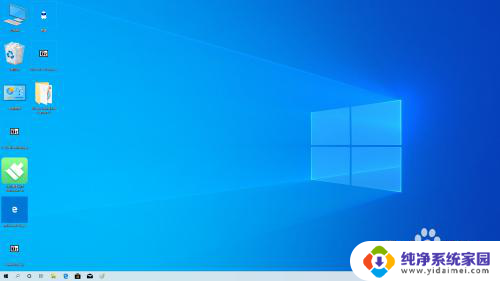
2.接着点击返回的箭头
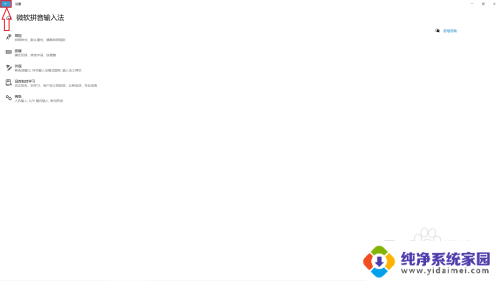
3.然后在下图界面点击“选择始终默认使用的输入法”上面那个框格,并且点击“选项”按钮
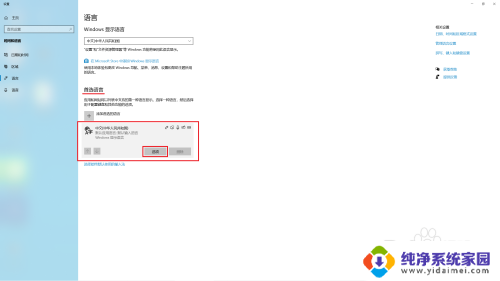
4.接着点击"键盘”下面的“添加键盘”,方可添加五笔输入法
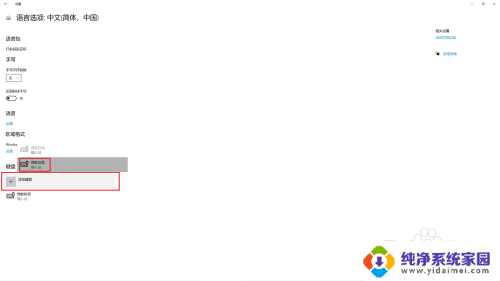
以上就是Win10五笔添加的全部内容,如果还有不清楚的地方,您可以根据我的方法进行操作,希望对大家有所帮助。
win10五笔添加 win10系统微软输入法添加五笔的方法相关教程
- 电脑输入法怎么增加五笔输入法 Win10微软五笔输入法添加方法
- win10用五笔输入法 win10添加五笔输入法步骤
- win10默认五笔 Win10添加五笔输入法步骤
- win10系统添加输入法 win10系统如何添加输入法
- 微软五笔win10 Win10微软五笔输入法如何启用
- 如何装五笔输入方法 Win10怎么使用系统自带的微软五笔输入法
- win10默认五笔输入法 Windows10系统五笔输入法如何打开
- 电脑五笔输入法怎么卸载 win10删除五笔输入法的方法
- 如何删除五笔输入法 win10怎么去掉五笔输入法
- win10添加手写输入法 Win10如何开启系统自带的手写输入法
- 怎么查询电脑的dns地址 Win10如何查看本机的DNS地址
- 电脑怎么更改文件存储位置 win10默认文件存储位置如何更改
- win10恢复保留个人文件是什么文件 Win10重置此电脑会删除其他盘的数据吗
- win10怎么设置两个用户 Win10 如何添加多个本地账户
- 显示器尺寸在哪里看 win10显示器尺寸查看方法
- 打开卸载的软件 如何打开win10程序和功能窗口